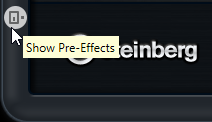VST Amp Rack
VST Amp Rack es un simulador de amplificador de guitarra muy potente. Le ofrece una variedad de amplificadores y altavoces que se pueden combinar con efectos de pedaleras.
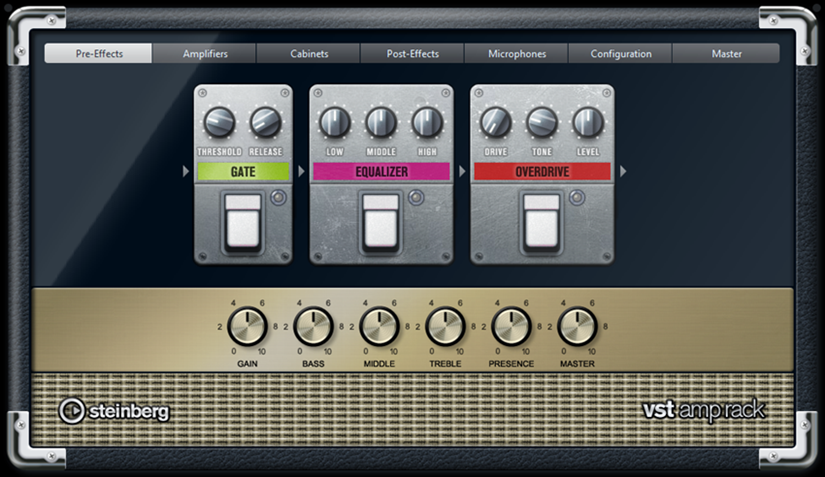
En la parte superior del panel del plug-in hay seis botones, colocados según la posición de los elementos correspondientes en la cadena de señal. Estos botones abren diferentes páginas en la sección de visualización del panel del plug-in: Pre-Effects, Amplifiers, Cabinets, Post-Effects, Microphones, Configuration y Master.
Debajo de la sección de visualización, se muestra el amplificador elegido. El color y textura del área inferior indica la caja acústica seleccionada.
Efectos Pre/Post
En las páginas Pre-Effects y Post-Effects puede seleccionar hasta seis efectos comunes de guitarra. En ambas páginas están disponibles los mismos efectos, la única diferencia es la posición en la cadena de señal (antes y después del amplificador). En cada página, cada efecto se puede usar una vez.
Cada efecto tiene un botón de On/Off (encendido/apagado) típico de pedaleras, así como parámetros individuales.
- Wah Wah
-
Pedal – Controla el barrido de frecuencias del filtro.
- Volume
-
Pedal – Controla el nivel de la señal que pasa a través del efecto.
- Compressor
-
Intensity – Ajusta la cantidad por la que se comprime una señal entrante.
- Limiter
-
Threshold – Determina el nivel de salida máximo. Los niveles de señal por encima del umbral se corten.
Release – Ajusta el tiempo que tarda la ganancia en volver al nivel original.
- Maximizer
-
Amount – Determina la sonoridad de la señal.
- Chorus
-
Rate – Le permite ajustar la frecuencia de barrido. Este parámetro se puede sincronizar con el tempo del proyecto.
- Phaser
-
Rate – Le permite ajustar la frecuencia de barrido. Este parámetro se puede sincronizar con el tempo del proyecto.
- Flanger
-
Rate – Le permite ajustar la frecuencia de barrido. Este parámetro se puede sincronizar con el tempo del proyecto.
- Tremolo
-
Rate – Le permite ajustar la velocidad de modulación. Este parámetro se puede sincronizar con el tempo del proyecto.
- Octaver
-
Direct – Ajusta la mezcla entre la señal original y las voces generadas. Un valor de 0 quiere decir que solo se oirá la señal generada y transpuesta. Subiendo este valor se irá oyendo más la señal original.
- Delay
-
Delay – Ajusta el tiempo de retardo en milisegundos. Este parámetro se puede sincronizar con el tempo del proyecto.
- Tape Delay
-
Delay – Tape Delay crea un efecto de retardo conocido en los magnetófonos. El parámetro Delay ajusta el tiempo de retardo en milisegundos. Este parámetro se puede sincronizar con el tempo del proyecto.
- Tape Ducking Delay
-
Delay – Tape Ducking Delay crea un efecto de retardo conocido en los magnetófonos con un parámetro de ducking. El parámetro Delay ajusta el tiempo de retardo en milisegundos. Este parámetro se puede sincronizar con el tempo del proyecto.
- Overdrive
-
Drive – Overdrive crea un efecto de overdrive de tipo válvulas. A mayor valor, más armónicos se añaden a la señal de salida de este efecto.
- Fuzz
-
Boost – Fuzz crea un efecto de distorsión bastante duro. A mayor valor, más distorsión se crea.
- Gate
-
Threshold – Determina el nivel en el que la puerta se activa. Los niveles de señal por encima del umbral establecido abren la puerta, y las señales por debajo del umbral establecido cierran la puerta.
- Equalizer
-
Low – Establece el nivel de la porción de frecuencias bajas de la señal entrante.
- Reverb
-
Type – Un efecto de reverberación basado en convolución. Este parámetro le permite cambiar entre diferentes tipos de reverb (Studio, Hall, Plate, y Room).
Utilizar efectos
-
Para insertar un nuevo efecto, haga clic en el botón + que aparece si coloca el ratón sobre una ranura de plug-in vacía, o sobre una de las flechas de antes o después de una ranura de efecto usada.
-
Para eliminar un efecto de una ranura de efecto, haga clic en el nombre del efecto y seleccione None en el menú emergente.
-
Para cambiar el orden de los efectos en la cadena, haga clic en un efecto y arrástrelo a otra posición.
-
Para activar o desactivar un efecto, haga clic en el botón que es como un pedal, debajo del nombre del efecto. Si un efecto está activo, el LED próximo al botón se enciende.
-
Los efectos pre y post pueden ser mono o estéreo, dependiendo de la configuración de pista.
-
Usando los controles rápidos puede configurar un dispositivo MIDI externo, tal como un controlador de pie, para controlar los efectos del VST Amp Rack. Para más información acerca de los controles rápidos, vea el Manual de operaciones.
Amplifiers
Los amplificadores disponibles en la página Amplifiers están modelados basándose en amplificadores reales. Cada amplificador tiene los ajustes típicos para grabación de guitarras, tales como ganancia, ecualizadores, y volumen maestro.
- Plexi
-
Tono rock clásico británico; sonido muy transparente, muy sensible.
- Plexi Lead
-
Tono rock británico de los 70 y 80.
- Diamond
-
El último grito en sonidos metal y hard rock de los 90.
- Blackface
-
Tono limpio clásico americano.
- Tweed
-
Tono limpio y crujiente; originalmente desarrollado como un amplificador de bajo.
- Deluxe
-
Sonido crujiente americano que proviene de un amplificador pequeño con un gran tono.
- British Custom
-
Produce los sonidos rítmicos limpios y brillantes o distorsionados armónicamente típicos de los 60.
Todos los amplificadores proporcionan los siguientes parámetros relacionados con el sonido que tienen un impacto significativo en su carácter y sonido global:
- Gain
-
Establece la cantidad de realce del amp.
- Bass
-
Le permite aumentar o disminuir la parte de baja frecuencia de la señal.
- Middle
-
Le permite aumentar o disminuir la parte de la frecuencia media de la señal.
- Treble
-
Le permite aumentar o disminuir la parte de la frecuencia alta de la señal.
- Presence
-
Le permite aumentar o disminuir la parte superior de la frecuencia media de la señal.
- Master
-
Establece el nivel de salida del amp.
Los diferentes amplificadores mantienen sus ajustes al cambiar de modelos. Sin embargo, si quiere usar los mismos ajustes después de recargar el plug-in, es necesario que configure un preset.
Seleccionar y desactivar amplificadores
Para cambiar amplificadores en la página Amplifiers, haga clic en el modelo que quiera usar. Seleccione No Amplifier si solo quiere usar cajas acústicas y efectos.
Cabinets
Las cajas acústicas que están disponibles en la página Cabinets simulan cajas combo o altavoces reales. Para cada amplificador está disponible su caja acústica correspondiente, pero puede combinar también diferentes amplificadores con diferentes cajas acústicas.
Seleccionar y desactivar cajas acústicas
-
Para cambiar cajas acústicas en la página Cabinets, haga clic en el modelo que quiera usar. Seleccione No Cabinet si solo quiere usar los amplificadores y efectos.
-
Si selecciona Link Amplifier & Cabinet Choice, el plug-in seleccionará automáticamente la caja acústica correspondiente al modelo de amplificador seleccionado.
Microphones
En la página Microphones, puede elegir entre diferentes posiciones para el micrófono. Estas posiciones dan como resultado dos ángulos diferentes (central y lateral) y tres distancias diferentes del altavoz, así como una posición central adicional a una distancia incluso mayor del altavoz.
Puede elegir entre dos tipos de micrófono: un micrófono de condensador de gran diafragma y un micrófono dinámico. Puede realizar un fundido cruzado de las características de los dos micrófonos.
-
Para seleccionar uno de los tipos de micrófono o fusionar dos tipos, gire el control de Mix entre los dos micrófonos.
Colocar el micrófono
-
Para seleccionar una posición del micrófono, haga clic en la bola correspondiente en el gráfico. La posición seleccionada se marca en rojo.
Configuration
En la página Configuration, puede especificar si quiere usar VST Amp Rack en modo estéreo o en modo mono.
-
Para procesar los preefectos, el amplificador y las cajas acústicas en modo estéreo completo, asegúrese de que el plug-in esté insertado en una pista estéreo y active el botón Stereo.
-
Para usar el efecto en modo mono, asegúrese de que el plug-in se inserta en una pista mono, y active el botón Mono.
En modo estéreo, el efecto necesita más potencia de procesador.
Master
Use la página Master para hacer un ajuste preciso del sonido.
Medidores de nivel de entrada y salida
Los medidores de nivel de entrada y salida, a la izquierda y derecha de la sección Master, muestran el nivel de la señal de audio. El rectángulo en el medidor de entrada indica el rango de nivel entrante óptimo. En la vista compacta, los niveles de entrada y salida vienen indicados por dos LEDs arriba a la izquierda y derecha.
Usar los controles maestros
-
Para activar/desactivar el ecualizador, haga clic en el botón estilo pedal On/Off. Si el ecualizador está activo, el LED próximo al botón se enciende.
-
Para activar/desactivar una banda del ecualizador, haga clic en el control Gain correspondiente. Si una banda está activa, el LED a la izquierda del control Gain está encendido.
-
Para afinar sus cuerdas de guitarra, haga clic en el botón On/Off en forma de pedal para activar el afinador (Tuner), y toque una cuerda. Si se muestra el tono correcto y la fila de LEDs bajo el visor digital están en verde, la guitarra está afinada correctamente.
Si el tono es demasiado bajo, los LEDs rojos se encienden a la izquierda. Si el tono es demasiado alto, los LEDs rojos se encienden a la derecha. A mayor número de LEDs encendidos, más bajo/alto es el tono.
-
Para enmudecer la señal de salida del plug-in, haga clic en el botón Master de tipo pedal. Si la salida está enmudecida, el LED no se enciende. Use esto para afinar su guitarra en silencio, por ejemplo.
-
Para cambiar el volumen de la señal de salida, use el control Level en la página Master.
Ajustes de vista
Puede elegir entre 2 vistas: la vista por defecto y una vista compacta, que ocupa menos espacio en la pantalla.
En la vista por defecto, puede usar los botones de arriba del panel del plug-in para abrir la página correspondiente en la sección de visualización, encima de los controles del amplificador. Puede redimensionar horizontalmente el panel del plug-in haciendo clic y arrastrando los límites o bordes.
En la vista compacta, la sección de visualización está oculta. Puede cambiar los ajustes del amplificador y cambiar de amplificador o caja acústica usando la rueda del ratón.
Usar los controles inteligentes
Los controles inteligentes se vuelven visibles sobre el marco del plug-in cuando mueve el puntero del ratón sobre el panel del plug-in.
Cambiar entre vista por defecto y compacta
-
Para cambiar entre las diferentes vistas, haga clic en el botón de flecha abajo/arriba (Show/Hide Extended Display) en la parte superior central del marco del plug-in.
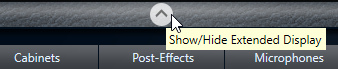
Cambiar la selección de amplificador y caja acústica en la vista compacta
En la vista compacta, el control inteligente en el borde inferior del marco del plug-in le permite seleccionar diferentes modelos de amplificador y caja acústica.
-
Para seleccionar un amplificador o caja acústica diferente, haga clic en el nombre y seleccione un modelo diferente en el menú emergente.
-
Para bloquear la combinación entre amplificador y caja acústica, active el botón Link/Unlink Amplifier & Cabinet Choice. Si ahora selecciona otro modelo de amplificador, la selección de la caja acústica le acompañará. Sin embargo, si selecciona un modelo de caja acústica diferente, el bloqueo se desactivará.

Preescuchar ajustes de efectos
En ambas vistas puede ver una preescucha de los efectos pre y post seleccionados en las páginas correspondientes:
-
Haga clic y mantenga el botón Show Pre-Effects o Show Post-Effects en la parte inferior izquierda o derecha del marco del plug-in.